wpX Speedサーバーの契約が完了したら、次は「独自ドメインの取得」です。
ワードプレスでブログを開設するための4STEPのうち、
- 土地=サーバーを契約する
- 住所 = ドメインを取得する ←ココ!
- 家 = ブログを開設する
- 家具 = 初期設定をする
『住所 = ドメインを取得する』
について紹介していきます。
「独自ドメインって何?」
「申し込み方は? 」
このようにお悩みの方に向け、独自ドメインの取得方法について説明していきます。

この記事では、今後の紐付けや管理において楽であることから、
『wpX Speed』でのドメイン取得について解説していきます!
サーバーの登録がまだという方は、こちらの記事を参考にまずはサーバーの登録を行ってください。


独自ドメインって何?
ドメインは家で例えると住所の様なもので、ブログの住所(URL)になります。
当ブログを例にすると、「https://eri-life-blog.com」がいわゆるURLというもので、そのうち、 「eri-life-blog.com」 の部分がドメインと呼ばれます。
ドメインは、自分の好きな文字を入れることが可能。
その自分オリジナルのドメインのことを、独自ドメインと言います。



ドメインは「私のブログはここにありますよ」と示す住所の役割をしています。
独自ドメインはどうやって決める?
ドメイン取得するときには「〇〇.com」をそれぞれ自分で決めることができます。
- 「〇〇」の部分
好きな単語や名前にすることができます。
一度ドメインを取得すると、後で変更できないのでよく考えてから決めましょう。



・ブログのタイトルと同じにする
・自分の名前と同じにする
・ジャンルやキーワードを入れる
- 「.com」の部分
後ろにつく『.com』は、他にも『.net』や『.info』、『.biz』などから選択することができます。
特に1番おすすめのドメインは「.com」です。
特にこだわりがない方は、安くて一番メジャーな『.com』を選んでおけばOKです。



私もドメインは、「.com」を使っています。
新規の独自ドメインを取得する方法
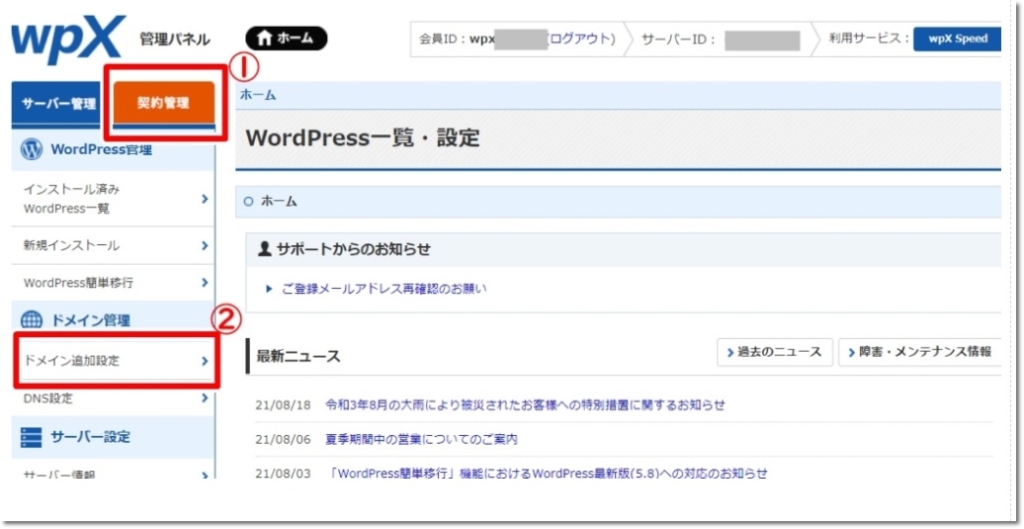
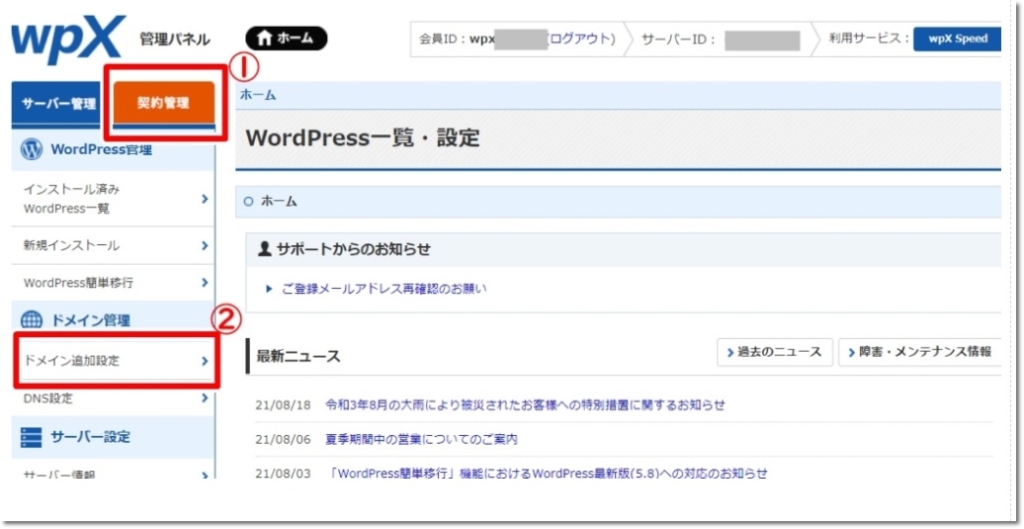
- 『契約管理』のタブをクリック
- 『追加のお申し込み』に進んでください。
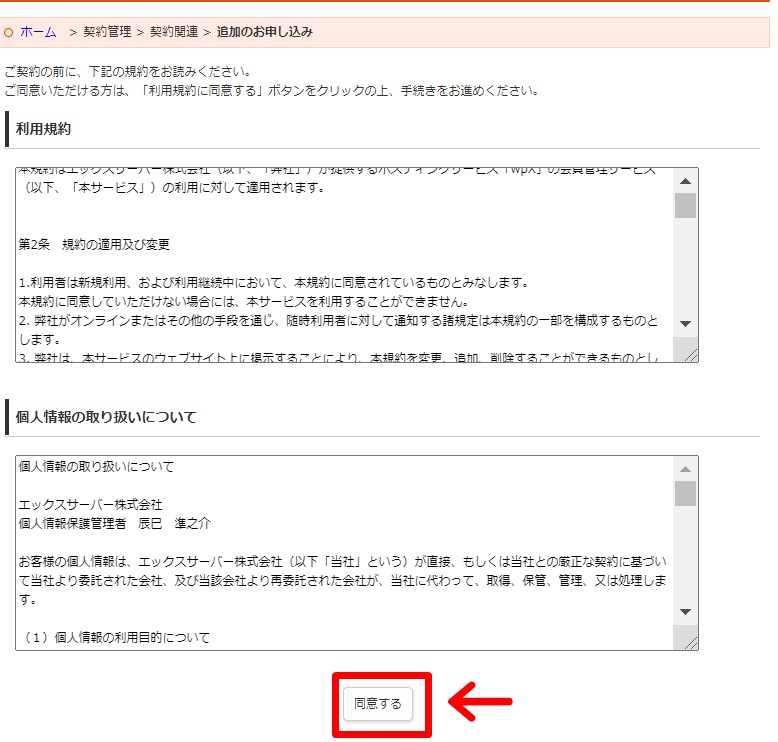
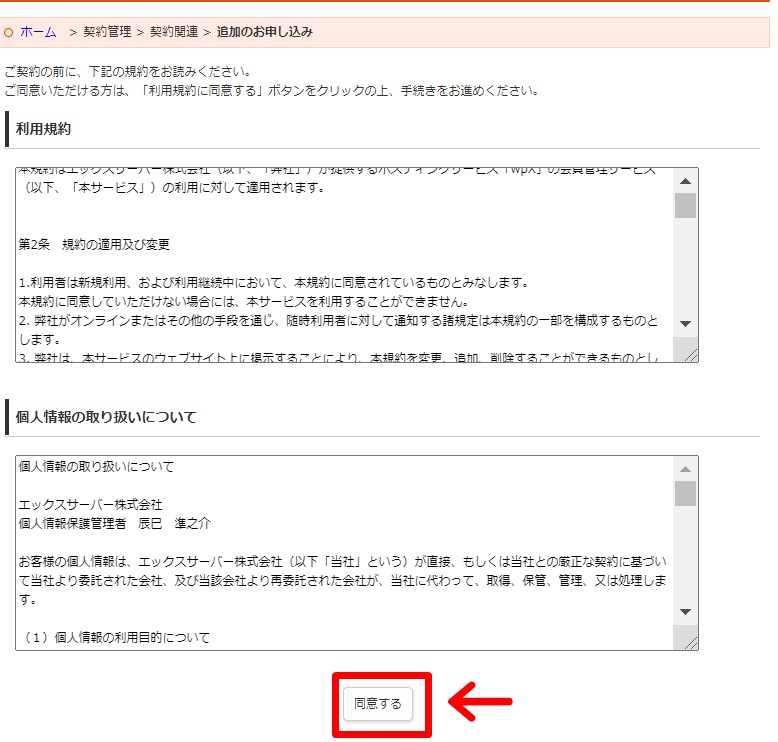
利用規約と個人情報に関する公約事項を確認して、「同意する」をクリックします。
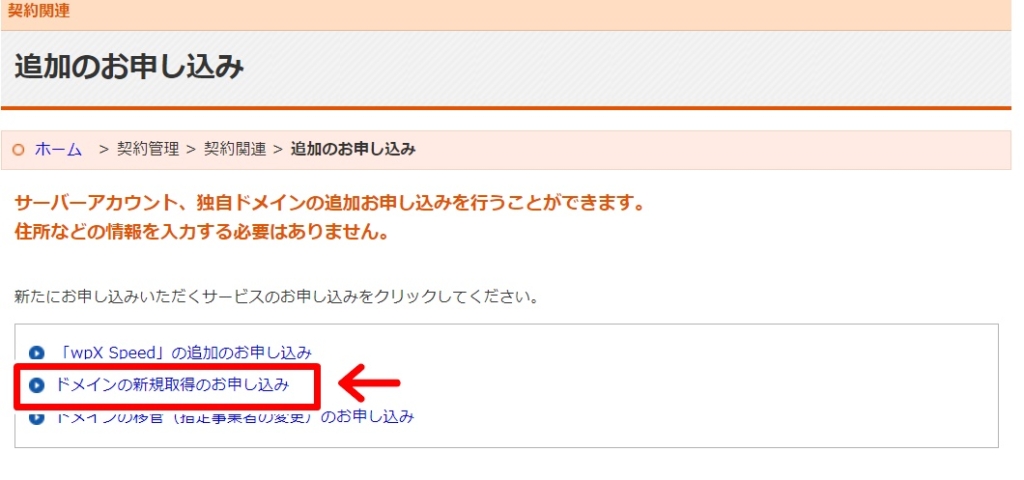
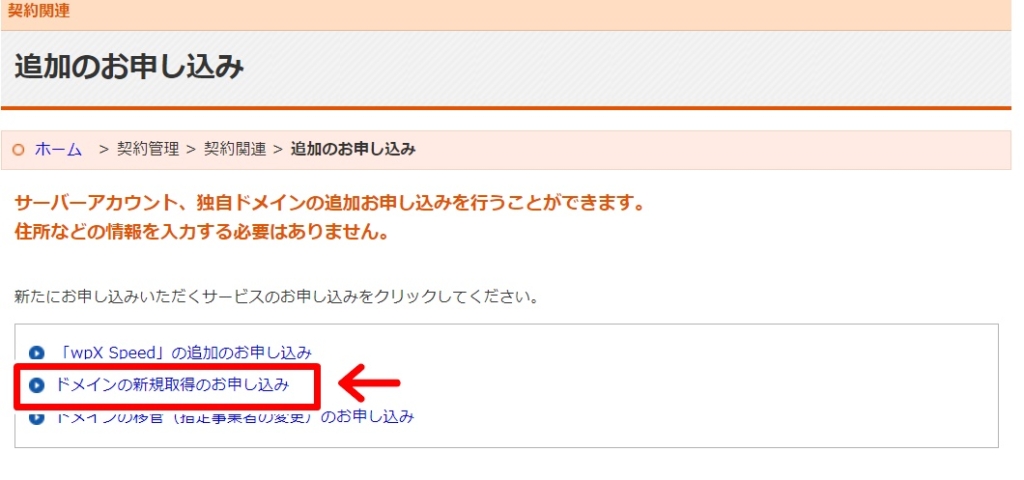
「ドメインの新規取得のお申し込み」をクリックします。
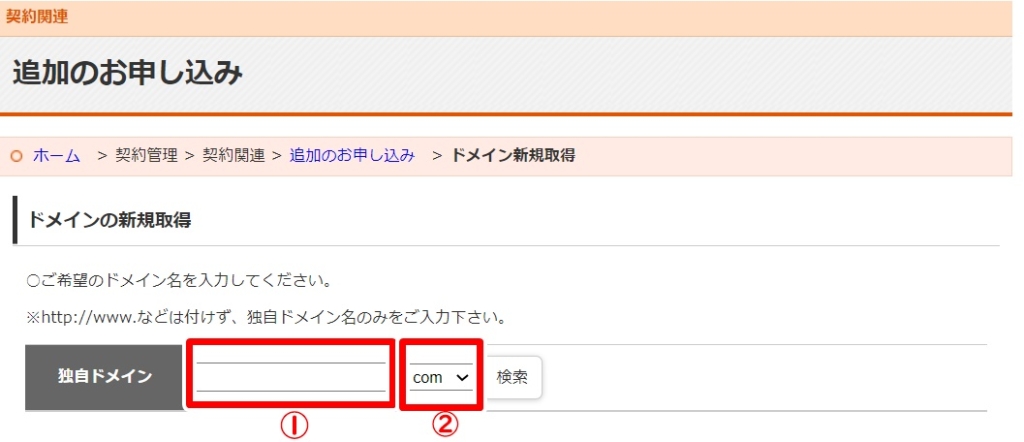
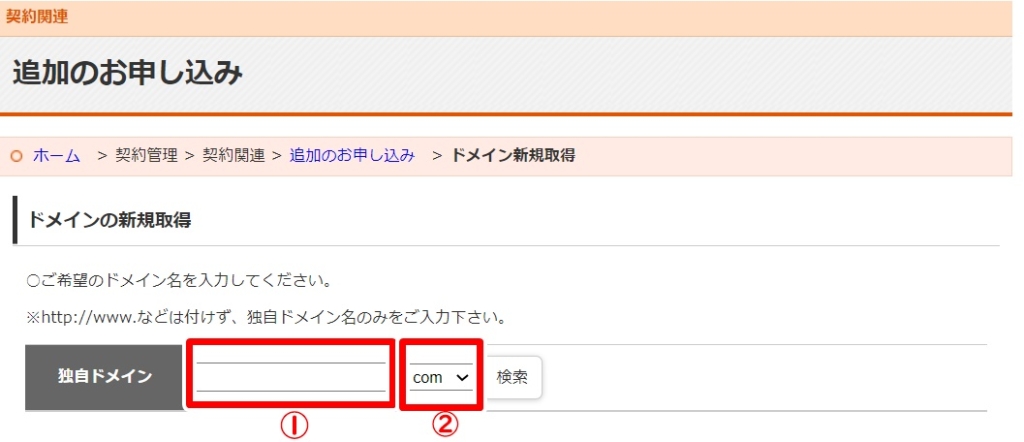
- ①の部分
好きな単語や名前にすることができます。
一度ドメインを取得すると、後で変更できないのでよく考えてから決めましょう。



個人が特定されるような情報を入れるのはおすすめしません。
例)名前+誕生日など
- ②の部分
選択できますが、特にこだわりがなければ安くて一番メジャーな「.com」を推奨します!
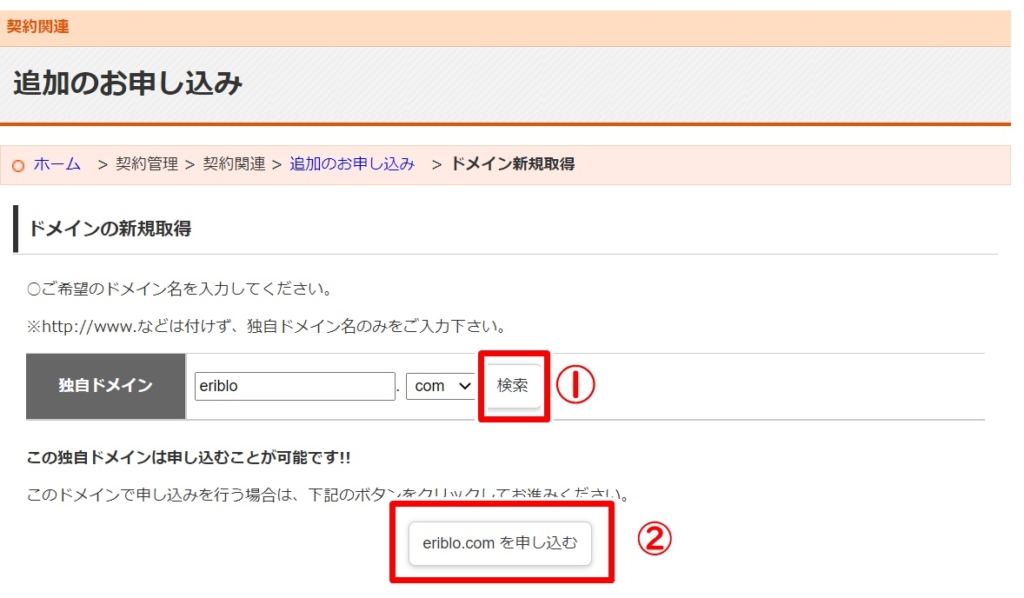
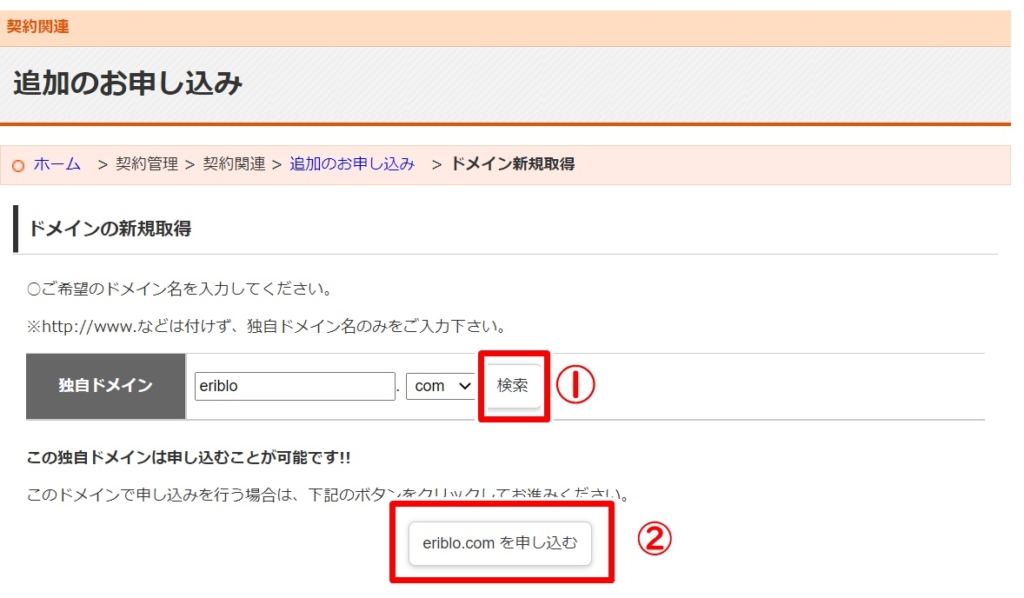
- 任意のドメインを入力したら、「検索」をクリックして、使用可能なドメインかどうかを調べます。
- 入力したドメインが使用可能でしたら、「○○.comを申し込む」をクリックします。
※「申し込む」を押す前に!
ドメインを決定する前に、 過去のWebページを閲覧できるツール (Internet Archive: Wayback Machine)で以前使われていたものでないか確認しておきましょう!
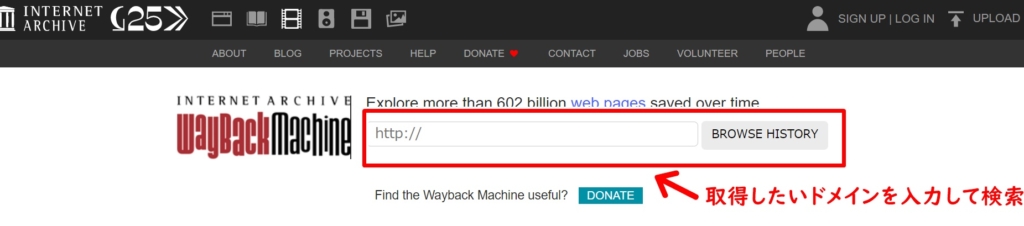
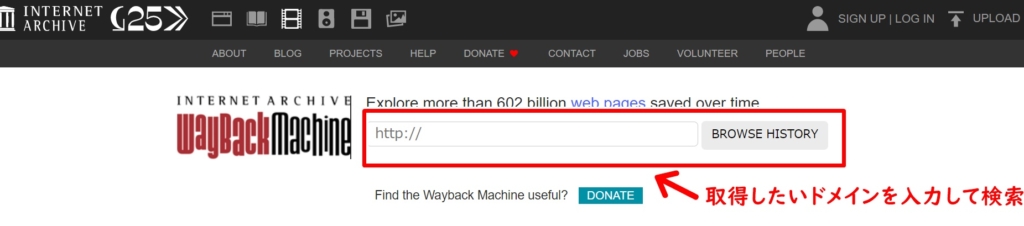



現在使用OKでも、過去に使用されてたドメインの可能性もあります。
過去にペナルティを受けているドメインは、ペナルティもそのまま引き継ぐ事になり自分のブログにも悪影響を及ぼすことも・・
念の為確認しておくと安心です。
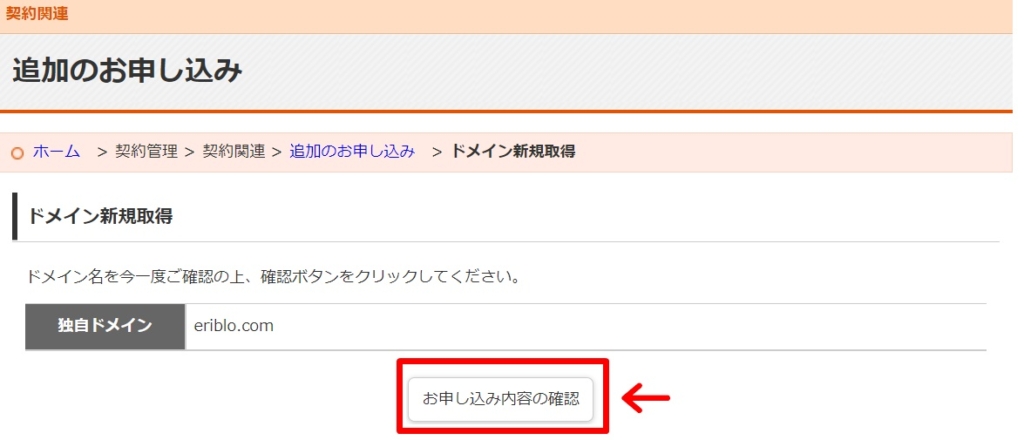
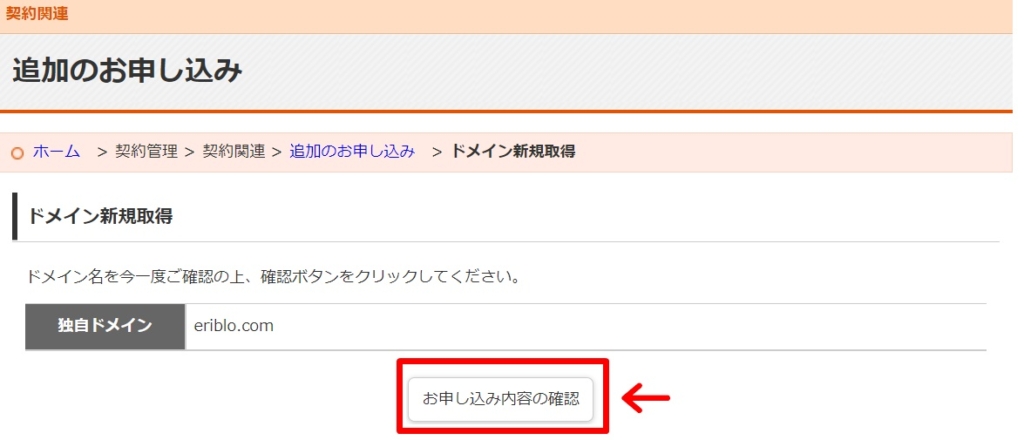
先ほど入力したドメイン名に間違いがないか、問題ないドメインかを確認をしたら、「お申し込み内容の確認」をクリックします。
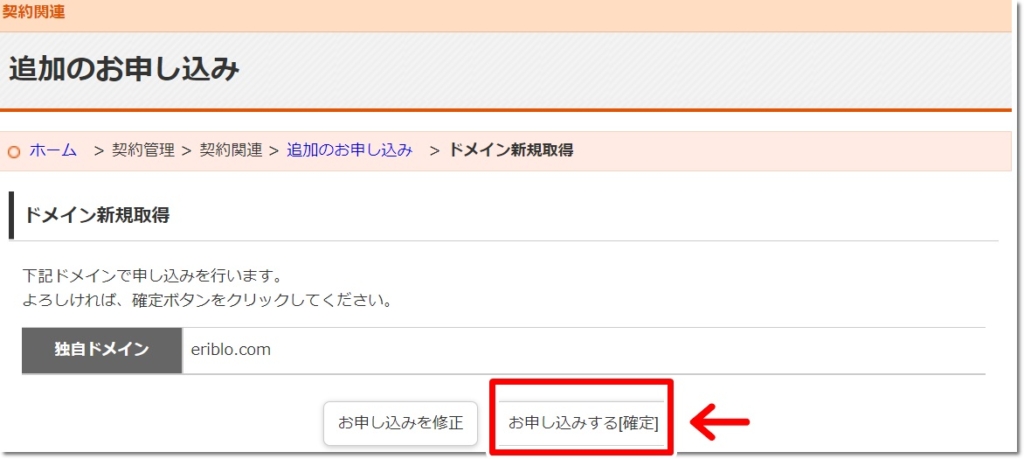
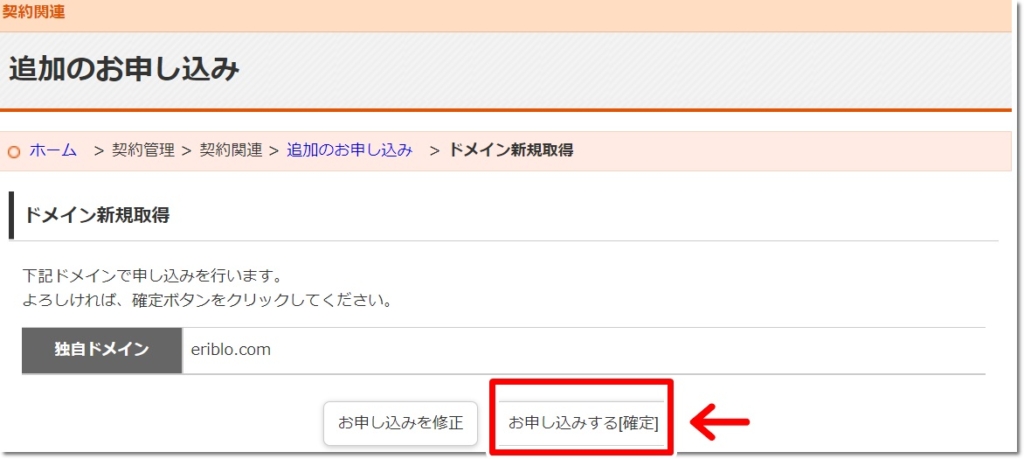
これで、独自ドメインの新規取得が完了です。
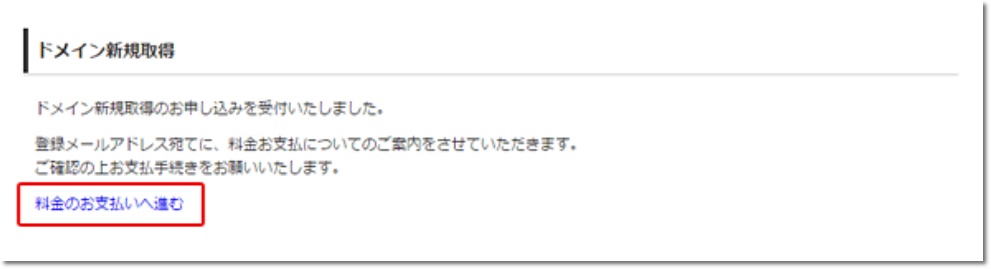
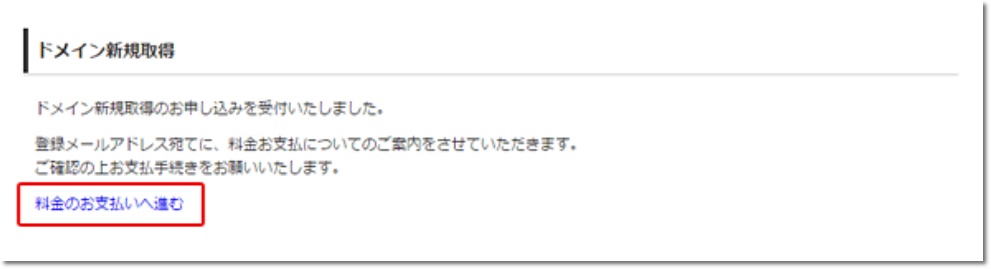
申込みを確定すると、料金の支払いを促す画面が表示されますので「料金のお支払いへ進む」へ。
ご希望のお支払い方法を選択し、お支払い手続きをお進めください。



画面を閉じてしまった方は、「契約管理」のタグを選択して「料金のお支払い」をクリックします。
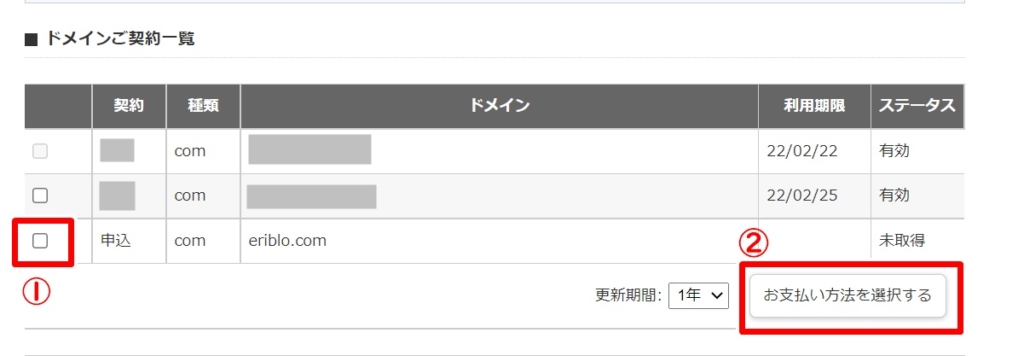
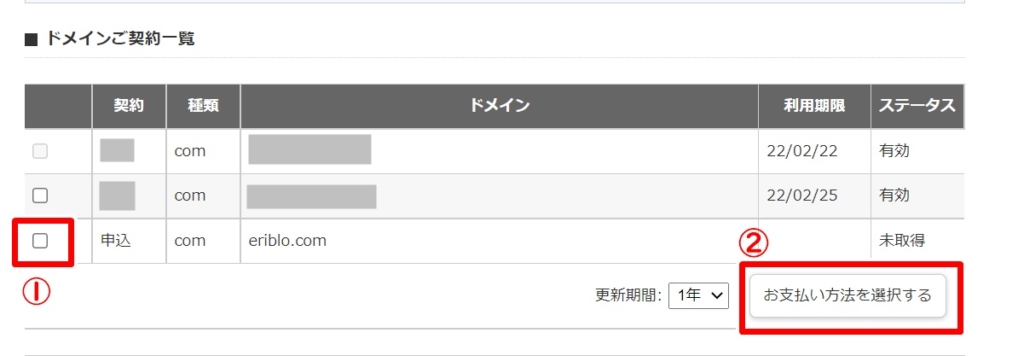
- ドメインご契約一覧(画面一番下)から、先ほど新規取得した独自ドメインにチェックを入れます。
- 次に、更新期間(1年にしましょう)を選択して、「お支払い方法を選択する」をクリックします。
お支払いは、
- クレジットカード
- 銀行振込
- コンビニエンスストア
から選択することができます。
ドメイン取得ができたら
ここまでお疲れさまでした!
今回は、wpX Speedでのサーバー契約登録手順について解説させていただきました。
サーバーの契約が完了したら、次は独自ドメインの取得に進んでいきましょう!
次は、ワードプレスのインストール作業に移りましょう。



あともう少しでブログ開設完了です。
もう一息頑張っていきましょう!
- 土地=サーバーを契約する
- 住所 = ドメインを取得する
- 家 =ワードプレスをインストールする ←次はココ!
- 家具 = 初期設定をする





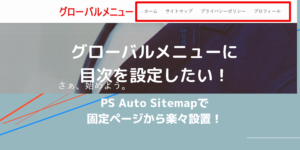
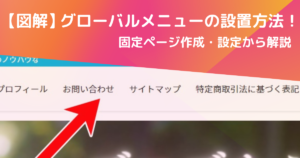
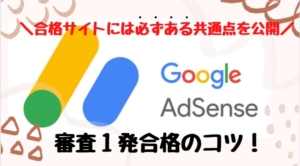
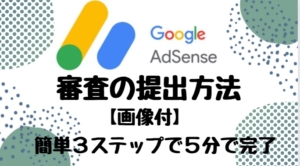
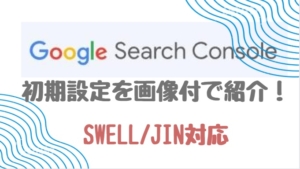
コメント